Como ativar meu Instagram no Galax Commerce?
Confira o passo a passo para ativar seu Instagram na sua loja virtual.
Confira o passo a passo para ativar seu Instagram na sua loja virtual.
1. Acesse o seu Galax Commerce ou se preferir Clique aqui.
2. Na barra lateral esquerda, clique na opção “Configurações”.
![]()
3. Dentre as opções disponíveis, clique na opção “Integrações”.
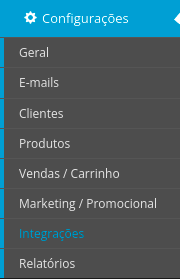
4. No quadro Ativar Módulos, clique na opção “Integração Instagram”.

5. Feito isso, desça a página e clique no botão “Salvar”, localizado no canto inferior direito da página.
![]()
Após clicar no botão “salvar”, atualize a sua página, clicando em CTRL F5.
Observação: Para a que a integração do Instagram com a loja seja feita, é necessário:
- Ter uma página empresarial no Facebook.
- Ter uma conta no Instagram associada a essa página.
6. No quadro “Integração com Instagram”, clique no botão “Conectar com o Instagram”, destacado em azul:
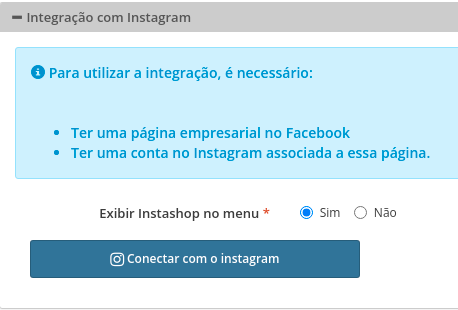
7. Neste momento você será direcionado para a página de login do Facebook. Basta fazer o login da página da sua loja normalmente.
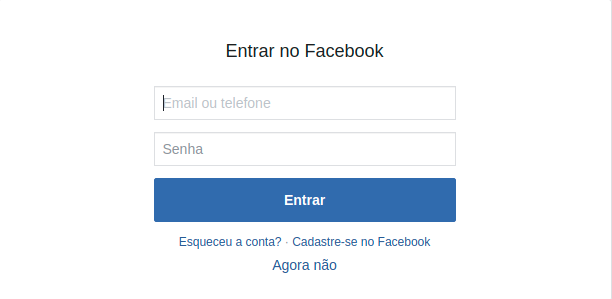
Voltando ao Galax Commerce…
8. Dentre as opções apresentadas, clique no botão “ Gerenciar fotos”, destacado em azul.
![]()
Observações:
- O botão “Importar fotos” irá buscar as fotos do Instagram.
- O botão “Fotos exibidas na loja” mostra as fotos do Instagram que estão sendo exibidas na loja.
- O botão “Desconectar do Instagram” irá desconectar da conta vinculada, mas não removerá as fotos já configuradas no site.
9. Feito isso, escolha a opção “Importar fotos do Instagram”.
![]()
Atenção!
- Só serão exibidas na loja, as fotos do Instagram com links configurados.
- Caso a foto não esteja sendo exibida, provavelmente ela não existe mais no Instagram ou a url da imagem está expirada.
- Para remover a foto basta remover o link configurado.
- O botão “Ordenar fotos”, permite que você altere a ordem das fotos mostradas na sua loja.
10. O próximo passo é selecionar as fotos. Será aberta uma página com todas as fotos postadas no feed da sua página, como no exemplo abaixo:
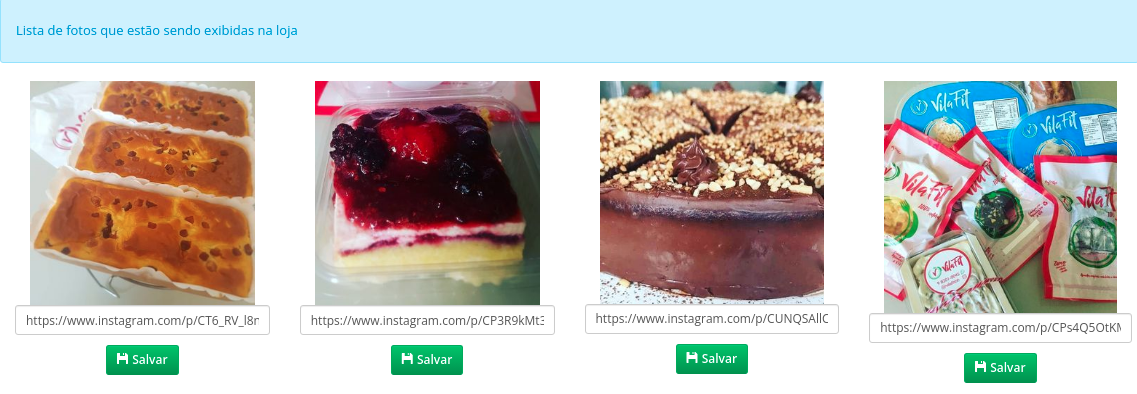
Para selecionar a foto desejada, você deve acessar o Instagram por outra aba do navegador e copiar os links referentes as fotos escolhidas. Copie este link e cole no campo “link botão comprar” presente abaixo de cada imagem.
![]()
11. Após selecionar a foto e inserir o link referente a cada uma delas, basta clicar no botão “Salvar’, presente abaixo de cada imagem.
![]()
Repita os passo 10 e 11 em todas as imagens que deseja mostrar na sua loja virtual!
O próximo passo é mostrar essas imagens na página Home da sua loja.
12. No Galax Commerce, acesse a aba “Seções da página inicial”, presente no canto superior esquerdo da página.
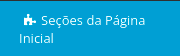
13. Agora, clique no botão “Cadastrar seção”, destacado em verde.

14. no menu disponível, clique na opção “Fotos Instagram”.
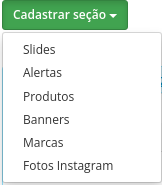
Será aberto um quadro com algumas opções disponíveis, e é muito importante se atentar a como elas funcionam:
- Para exibição na Home, as imagens devem ser primeiramente selecionadas via Fotos do Instashop.
- Selecionar manualmente: Escolha cada uma das imagens que deseja adicionar.|
- último cadastros: As últimas imagens selecionadas serão automaticamente adicionadas a esta seção.
- Para ordenar: Utilize a opção Selecionar Manualmente.
15. No quadro de “Informações básicas”, cadastre o título como “Instagram” e logo abaixo, no campo “Selecionar manualmente” e “Exibir botão de compra”, escolha as opções que melhor te atender em conforme a explicação acima.
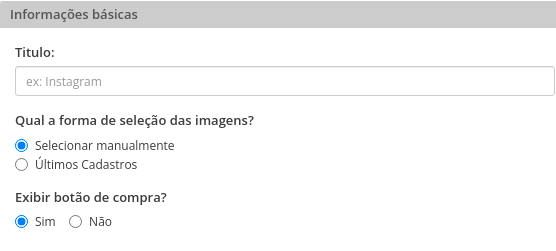
16. Se preferir a opção de “Selecionar manualmente”, no quadro “Instagram”, clique no campo “Pesquisar”. Será aberta uma lista com os todos os produtos cadastrados nos passos 10 e 11, e você deve selecionar as imagens que deseja exibir na Home.
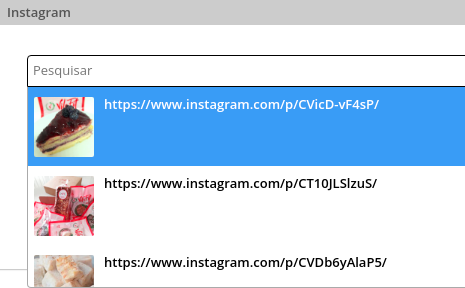
Se preferir a opção de “Últimos cadastros”, as últimas imagens cadastradas nos passos 10 e 11 serão exibidas automaticamente. No box “Limite de fotos exibidas” você pode definir o número limite de imagens que aparecerão na Home.
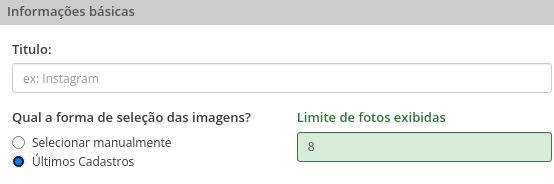
Feito isso, desça a página e clique no botão “Salvar”, localizado no canto inferior direito da página.
![]()
Para visualizar o resultado da sua Integração com o Instagram, acesse sua loja virtual e tecle Ctrl F5.
Se ainda possui dúvidas, entre em contato com o nosso time de sucesso do cliente.
Será um prazer ajudá-lo, um abraço!
Estamos ansiosos para te responder!
